
Ora mesthi pangguna menehi perhatian kanggo nganyari paket Microsoft Office. Lan banget ala, amarga plus saka proses iki, akeh banget. Sampeyan pantes ngomong babagan iki, uga utamane prosedur nganyari.
Mupangat kanggo nganyari
Saben nganyari duwe macem-macem jinis dandan kantor:- Ngoptimalake kacepetan lan stabilitas kerja;
- Koreksi kemungkinan kesalahan;
- Ningkatake interaksi karo piranti lunak liyane;
- Refinis fungsi utawa ekspansi kesempatan, uga luwih akeh.
Kaya sing sampeyan ngerteni, nganyari digawa ing program akeh sing migunani. Paling asring, MS Office dianyari kanggo ndandani kesalahan sing ana gandhengane karo kinerja lan fungsi, uga kompatibilitas karo macem-macem aplikasi.
Dadi ora perlu nundha prosedur iki ing kothak sing dawa yen implementasine bisa uga bisa.
Cara 1: Saka situs resmi
Cara paling apik kanggo ndownload layanan nganyari layanan saka situs resmi Microsoft kanggo versi MS Office Office, mesthi ngemot patch lan kanggo PowerPoint yen umume diwenehake.
- Kanggo miwiti, sampeyan kudu menyang situs web Microsoft resmi lan pindhah menyang bagean nganyari kanggo MS Office. Kanggo nggampangake tugas kasebut, link langsung menyang kaca iki ing ngisor iki.
- Ing kene kita butuh senar telusuran sing ana ing sisih ndhuwur kaca. Sampeyan kudu ngetik jeneng lan versi paket piranti lunak. Ing kahanan iki, "Microsoft Office 2016".
- Miturut asil, telusuran bakal ngetokake sawetara asil. Ing sisih ndhuwur banget bakal ana paket nganyari paling anyar kanggo pitakon sing diwenehake. Mesthi wae, priksa manawa mriksa sistem sing dicemplungake iki 32 utawa 64. Informasi iki mesthi ana ing jeneng nganyari.
- Sawise ngeklik pilihan sing dipengini, situs kasebut bakal menyang kaca ing ngendi sampeyan bisa entuk informasi rinci babagan koreksi sing diluncurake ing tembelan iki, uga informasi liyane sing gegandhengan. Kanggo nindakake iki, perlu masang bagean sing cocog sing ditandhani karo kertu tambahan lan jeneng bagean sabanjure. Bakal tetep klik "download" tombol kanggo miwiti proses ndownload nganyari menyang komputer.
- Sawise iku, file sing diundhuh bakal diluncurake, tampa persetujuan lan tindakake pandhuan ing installer.
Bagean kanthi nganyari MS Office
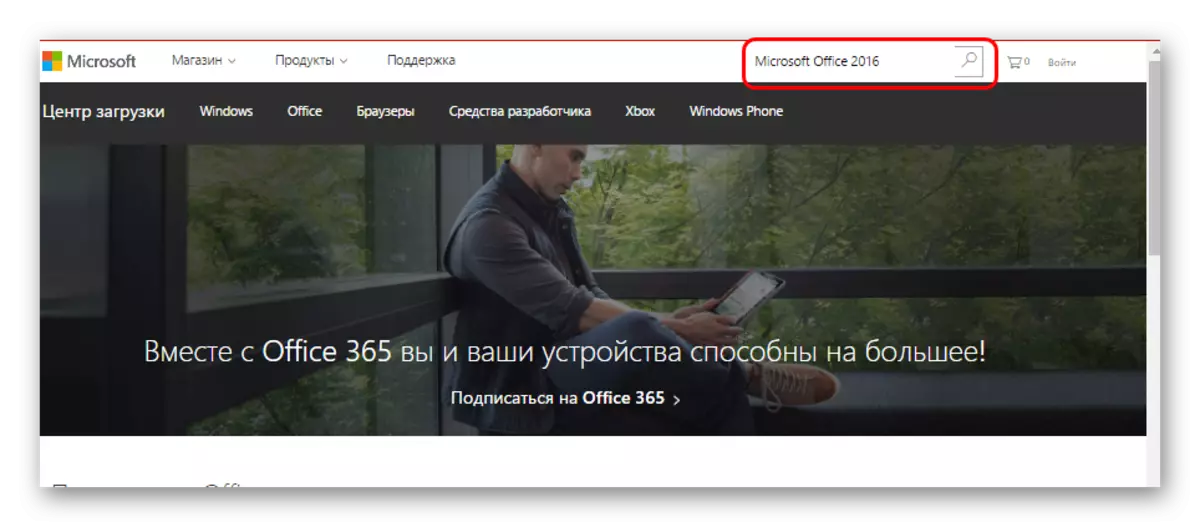


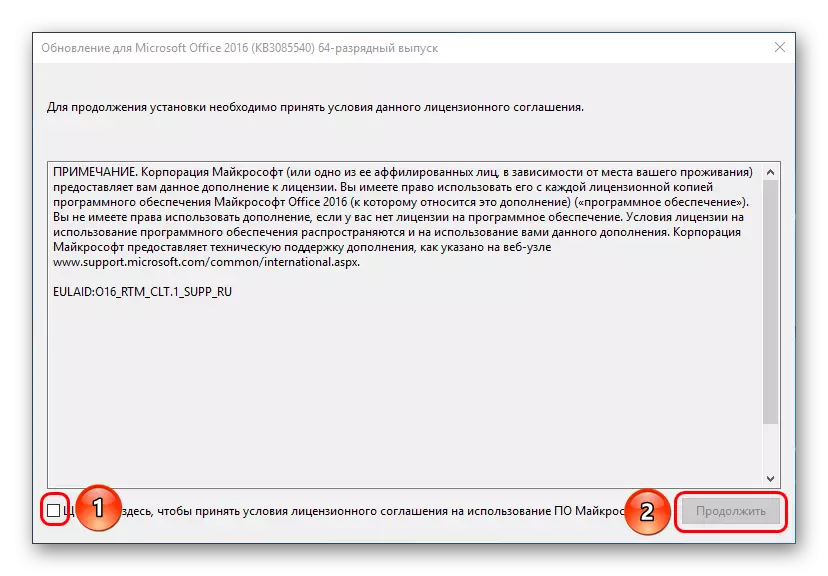
Cara 2: Nganyari otomatis
Nganyari kasebut asring diundhuh kanthi mandiri nalika Windows wis nganyari. Sing paling apik sing kudu ditindakake ing kahanan iki yaiku mriksa lan ngidini sistem ndownload nganyari ing kantor MS yen resolusi iki ora ilang.
- Kanggo nindakake iki, pindhah menyang "paramèter". Ing kene sampeyan kudu milih item paling anyar - "nganyari lan keamanan".
- Ing jendhela sing mbukak, ing bagean pisanan ("Pusat nganyari Windows") Pilih "parameter maju".
- Mangkene titik pisanan yaiku "Nalika nganyari Windows, menehi nganyari kanggo produk Microsoft liyane." Sampeyan kudu mriksa apa ana tandha ing kene, lan nginstal, yen ora ana wong liya.

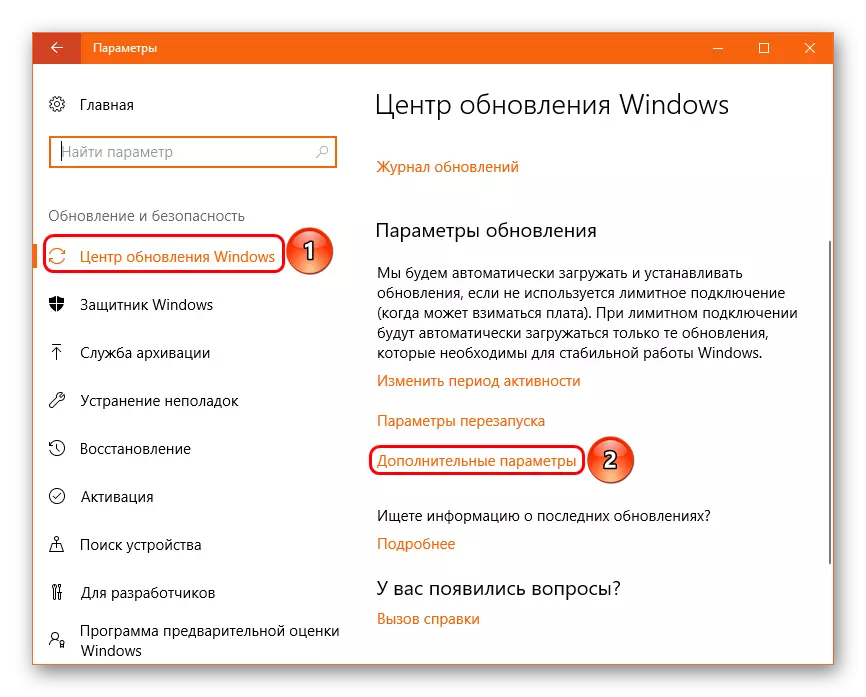

Saiki sistem uga bakal mriksa kanthi rutin, download lan nginstal ing mode dandan otomatis kanggo MS Office.
Cara 3: Ganti versi anyar
Analog sing apik bisa ngganti Kantor MS menyang liyane. Instalasi biasane produk versi maksimal produk.
Download versi versi MS anyar
- Kanthi tautan ing ndhuwur, sampeyan bisa menyang kaca ing endi macem-macem versi Microsoft Office diundhuh.
- Ing kene sampeyan bisa ndeleng dhaptar versi sing kasedhiya kanggo tuku lan download. Ing wayahe, topikal 365 lan 2016 relevan, lan Microsoft nawakake kanggo nginstal.
- Sabanjure bakal rampung ing kaca ing ngendi sampeyan bisa ndownload paket perangkat lunak sing dipengini.
- Mung bakal perlu nginstal Kantor MS sing wis didownload.


Waca liyane: Nginstall PowerPoint
Kajaba iku
Sawetara informasi tambahan babagan proses nganyari Office Update.- Artikel iki ngomong babagan proses nganyari paket lisensi Kantor. Kanggo versi Pirate sing disusupi, patches ora asring banget. Contone, yen sampeyan nyoba nginstal nganyari manual sing diunduh, sistem bakal menehi kesalahan karo teks sing dibutuhake kanggo nganyari ing komputer.
- Versi Windows Windows 10 uga ora nganyari maneh versi sing disusupi ing kantor MS. Versi sadurunge sistem operasi iki sing diundhuh lan nginstal tambahan sing diundhuh kanggo pesawat aplikasi kantor saka Microsoft, nanging ing 10-Ke, fitur kasebut ora bisa digunakake lan nyoba kanggo kesalahan.
- Pengembang arang banget ngasilake owah-owahan fungsi ing tambahan. Paling asring, owah-owahan serius kalebu ing versi piranti lunak anyar. Iki ora preduli yen Microsoft Office 365, sing aktif berkembang lan luwih berkala ngganti penampilan kasebut. Ora asring, nanging kedadeyan. Mangkono, umume nganyari ana teknis ing alam lan digandhengake kanthi nambah karya program kasebut.
- Asring kanthi gangguan saka proses nganyari, paket perangkat lunak bisa ngrusak lan mungkasi digunakake. Ing kahanan kaya ngono, mung rampungstal ulang lengkap.
- Versi lawas lawas Office MS (yaiku 2011 lan 2013) wiwit tanggal 28 Februari 2017, ora bisa didownload, duwe langganan ing MS Office 365, kaya sadurunge. Saiki program dituku kanthi kapisah. Kajaba iku, Microsoft kanthi kuat nyaranake nganyari versi kasebut nganti 2016.
Kesimpulan
Akibaté, nganyari powerpoint ing kantor MS dibutuhake ing saben kesempatan sing trep, nyoba ora tundha. Amarga saben patch sing dipasang dina iki bisa nyebabake pangguna yen pangguna ora bakal ngadhepi kegagalan ing program sesuk, sing mesthi bakal kedadeyan lan ngluncurake kabeh pakaryan. Nanging, percaya utawa ora percaya karo nasib - kasus kabeh wong kanthi kapisah. Nanging perawatan relevansi piranti lunak yaiku utang saben pangguna PC.
